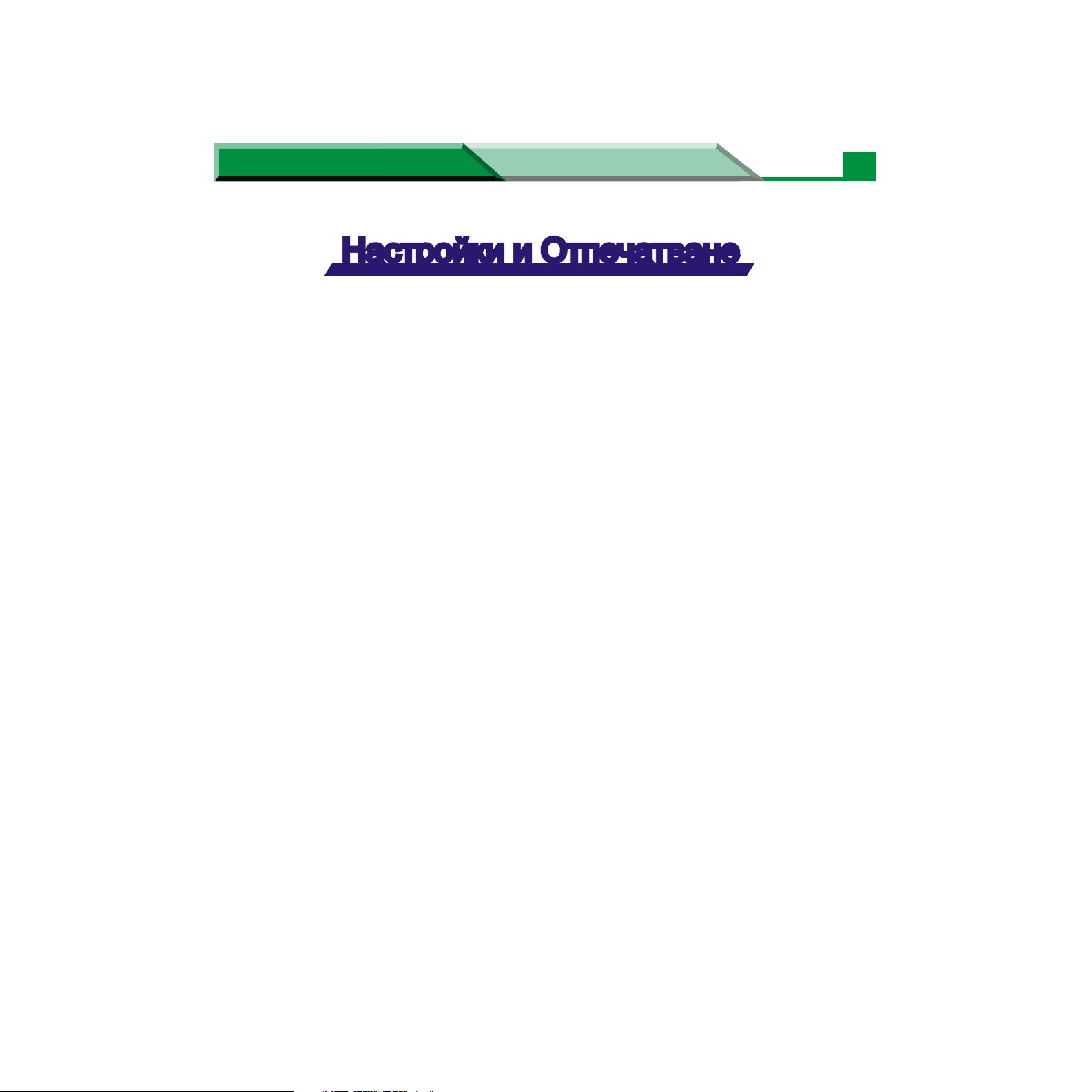
Настройки и Отпечатване
Настройки и Отпечатване
Поддръжка и Спецификации
Настройки и ОтпечатванеНастройки и Отпечатване
Препоръки . . . . . . . . . . . . . . . . . . . . . . . . . . . . . . . . . . . . . . . . . . . . . . . . . . . . 3
Наименования на частите на принтера . . . . . . . . . . . . . . . . . . . . . . . . . . . 5
Пулт за управление на принтера . . . . . . . . . . . . . . . . . . . . . . . . . . . . . . . . 6
Индикатори . . . . . . . . . . . . . . . . . . . . . . . . . . . . . . . . . . . . . . . . . . . . . . . 6
Бутонът CONTINUE (бутон за продължение) . . . . . . . . . . . . . . . . . . . 7
Относно избора на хартия . . . . . . . . . . . . . . . . . . . . . . . . . . . . . . . . . . . . . . 8
Типове и размери на хартията . . . . . . . . . . . . . . . . . . . . . . . . . . . . . . . 8
Тегло и вместимост на хартията . . . . . . . . . . . . . . . . . . . . . . . . . . . . . . 9
Препоръчителна хартия . . . . . . . . . . . . . . . . . . . . . . . . . . . . . . . . . . . . 9
Зареждане на хартия и отпечатване . . . . . . . . . . . . . . . . . . . . . . . . . . . . . 10
Граници и област на отпечатване . . . . . . . . . . . . . . . . . . . . . . . . . . . . 11
Използване на касетата за хартия . . . . . . . . . . . . . . . . . . . . . . . . . . . 12
Ръчно подаване на хартия . . . . . . . . . . . . . . . . . . . . . . . . . . . . . . . . . .18
Настройване драйвера на принтера . . . . . . . . . . . . . . . . . . . . . . . . . . . . 22
Извикване на прозореца с характеристиките на
Panasonic KX-P7100 . . . . . . . . . . . . . . . . . . . . . . . . . . . . . . . . . . . . . . . 22
Етикет Details (За Windows 95, Windows 98, Windows Me) . . . . . . . . 25
Етикет Sharing (Windows 95, Windows 98, Windows Me) . . . . . . . . . . 26
Етикет Page Setup . . . . . . . . . . . . . . . . . . . . . . . . . . . . . . . . . . . . . . . . 27
Етикет Advanced . . . . . . . . . . . . . . . . . . . . . . . . . . . . . . . . . . . . . . . . . . 29
Етикет Quality . . . . . . . . . . . . . . . . . . . . . . . . . . . . . . . . . . . . . . . . . . . . 31
Етикет Profiles . . . . . . . . . . . . . . . . . . . . . . . . . . . . . . . . . . . . . . . . . . . . 33
Извикване на прозореца Printer Properties за
Windows NT4.0 è Windows 2000 . . . . . . . . . . . . . . . . . . . . . . . . . . . . . . . . . . . . . 35
Етикет Ports (Windows NT4.0/Windows 2000) . . . . . . . . . . . . . . . . . . . 37
Етикет Sharing (Windows NT4.0/Windows 2000) . . . . . . . . . . . . . . . . . 38
Етикет Device Settings (Windows NT4.0/Windows 2000) . . . . . . . . . . 40
Използване на Конзолата на Притера . . . . . . . . . . . . . . . . . . . . . . . . . . . 41
Извикване на Конзолата на Принтера . . . . . . . . . . . . . . . . . . . . . . . . 41
Опашка за изчакване (Queue Area) . . . . . . . . . . . . . . . . . . . . . . . . . . 41
Менюта (Бутони) . . . . . . . . . . . . . . . . . . . . . . . . . . . . . . . . . . . . . . . . . 42
1
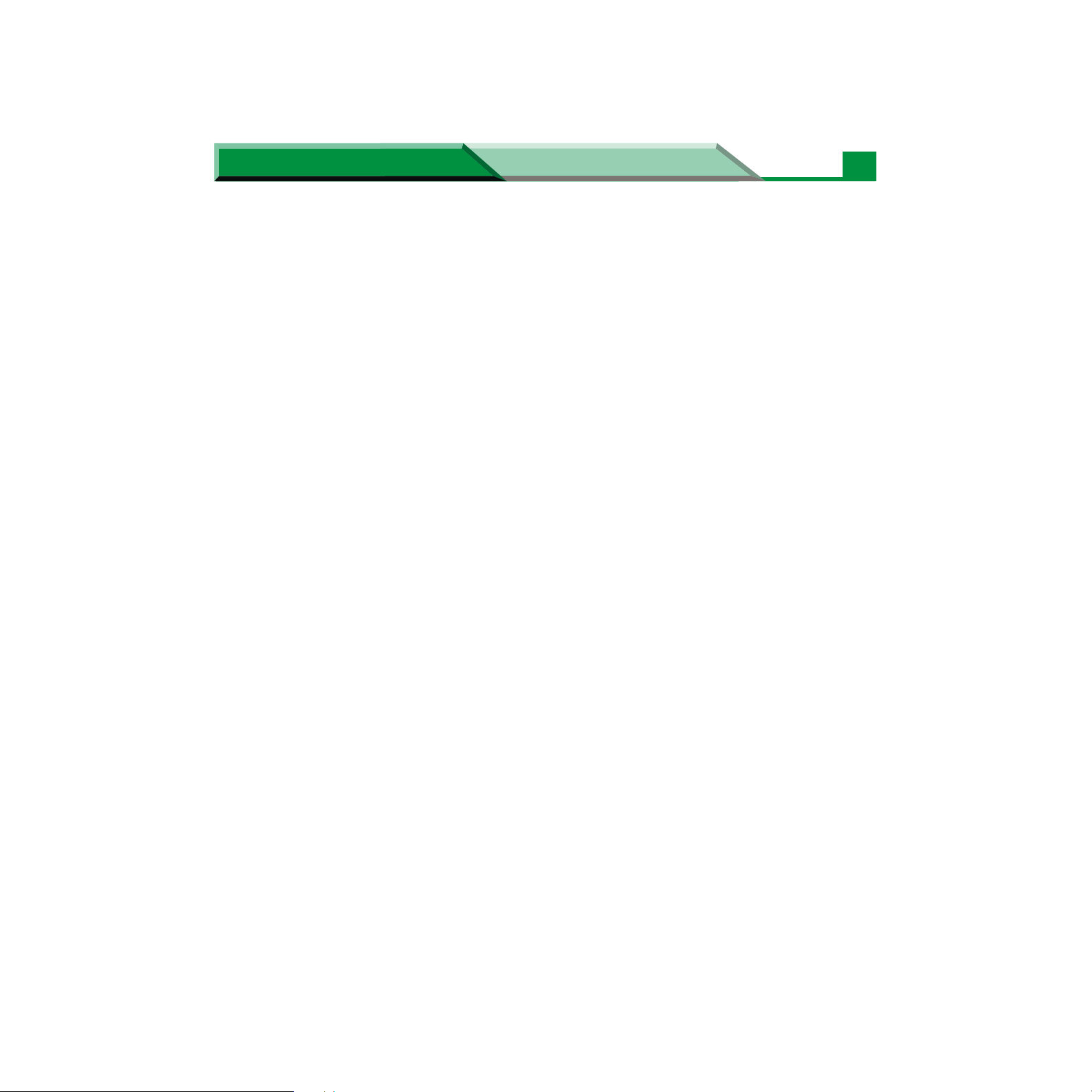
Настройки и Отпечатване
Настройки и Отпечатване
Поддръжка и Спецификации
Използване на специалните възможности на принтера . . . . . . . . . . . 45
Двустранно отпечатване . . . . . . . . . . . . . . . . . . . . . . . . . . . . . . . . . . 45
Отпечатване с наслояване фон . . . . . . . . . . . . . . . . . . . . . . . . . . . . 47
Екран за състоянието на принтера . . . . . . . . . . . . . . . . . . . . . . . . . . . . . 53
Икона на Екрана за състоянието на принтера
върху Task Bar-a . . . . . . . . . . . . . . . . . . . . . . . . . . . . . . . . . . . . . . . . . 53
Функции на Екрана за състоянието . . . . . . . . . . . . . . . . . . . . . . . . . . 54
Информация за възстановяване на принтера . . . . . . . . . . . . . . . . . 55
Настройки на Екрана за състоянието на принтера . . . . . . . . . . . . . 56
Показалец . . . . . . . . . . . . . . . . . . . . . . . . . . . . . . . . . . . . . . . . . . . . . . . . . . . 57
2
! Microsoft, Windows и Windows NT са също регистрирани запазени марки на
фирмата Microsoft Corporation â US и/или други страни.
! Avery и всички останали имена на търговски марки и продукти принадлежат на
запазената марка на Avery Denison Corporation.
! 3М и логото на 3М са регистрирани запазени марки на 3М.
! XEROX е регистрирана запазена марка на XEROX CORPORATION.
! Всички останали опоменати марки са регистрирани търговски марки на техните
съответни притежатели.
Всички екранни показатели са показани с позволението на Microsoft Corporation.
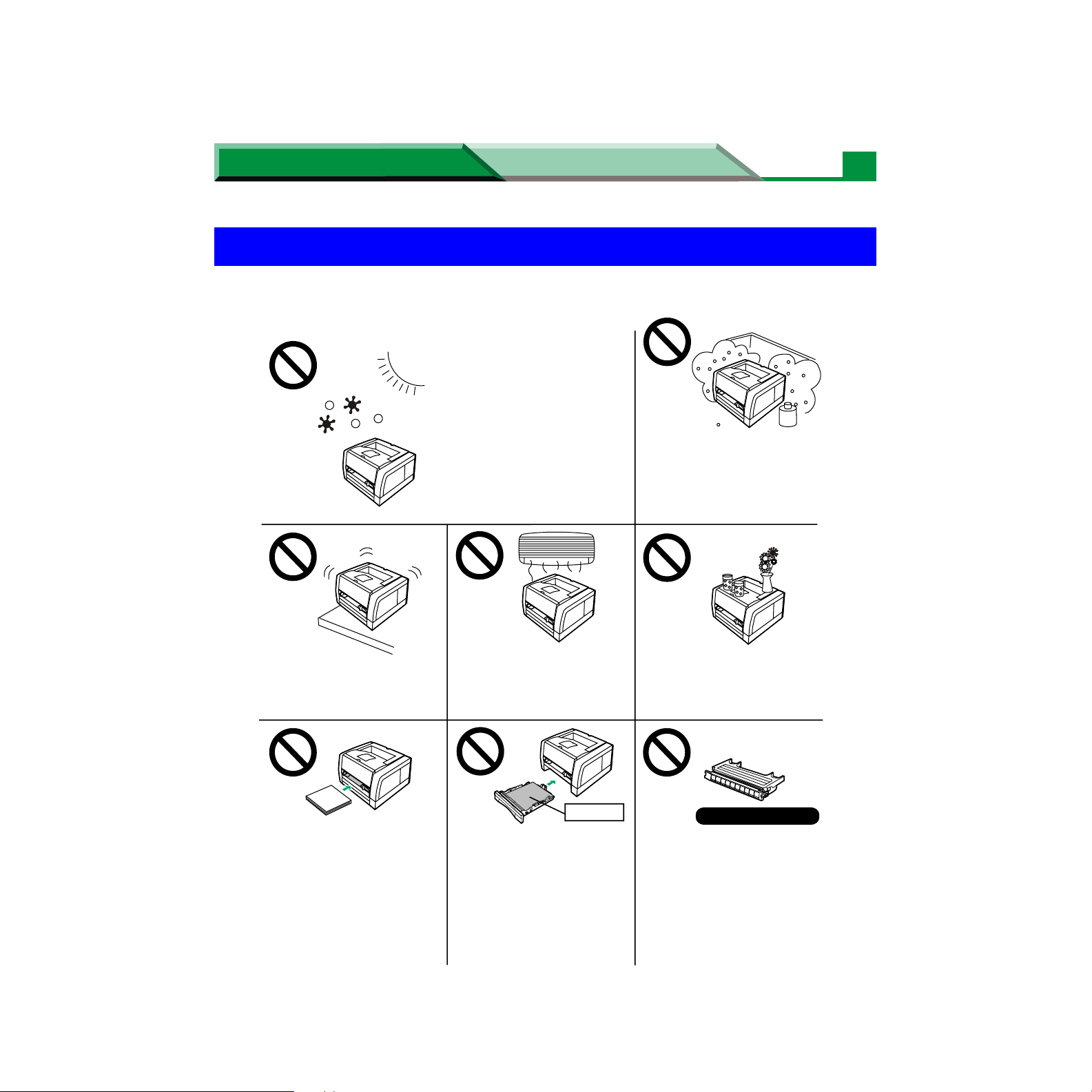
Настройки и Отпечатване
Настройки и Отпечатване
Поддръжка и Спецификации
Предпазни мерки
За да избегнете неизправности, не използвайте апаратурата в следните
условия:
! Излагане на директна
слънчева светлина
! Изключително висока или
ниска температура (от 10 до
32.5°Ñ [50° äî 90.5°])
! Изклчително висока или
ниска влажност
(препоръчително: ниво на
влажност от 20 до 80%)
! Кондензация в следствие
на рязка смяна на
температурата.
! Области със слабо
проветряване
! Области с високо количество
прах или с висока
концентрация на химикали
(разтворители и др.)
3
Предпазни мерки
! Нестабилни и ненивелирани
повърхности
! Слагане на повече от един
лист в отвора за ръчно
подаване (слагайте
листовете един по един)
! Директно излагане на
климатици
Хартия
! Слагане на хартия,
разпечатана от мастилено
струен принтер (хартия,
фолио и т.н.) или фолио
за цветен лазерен
принтер; може да се
полепи по подаващото
валяче и да причини
щети.
! Течности в близост до
техниката.
Неоригинален Тонер
! Слагане на тонер,
различен от оригиналния,
на Panasonic, може да
повреди принтера.
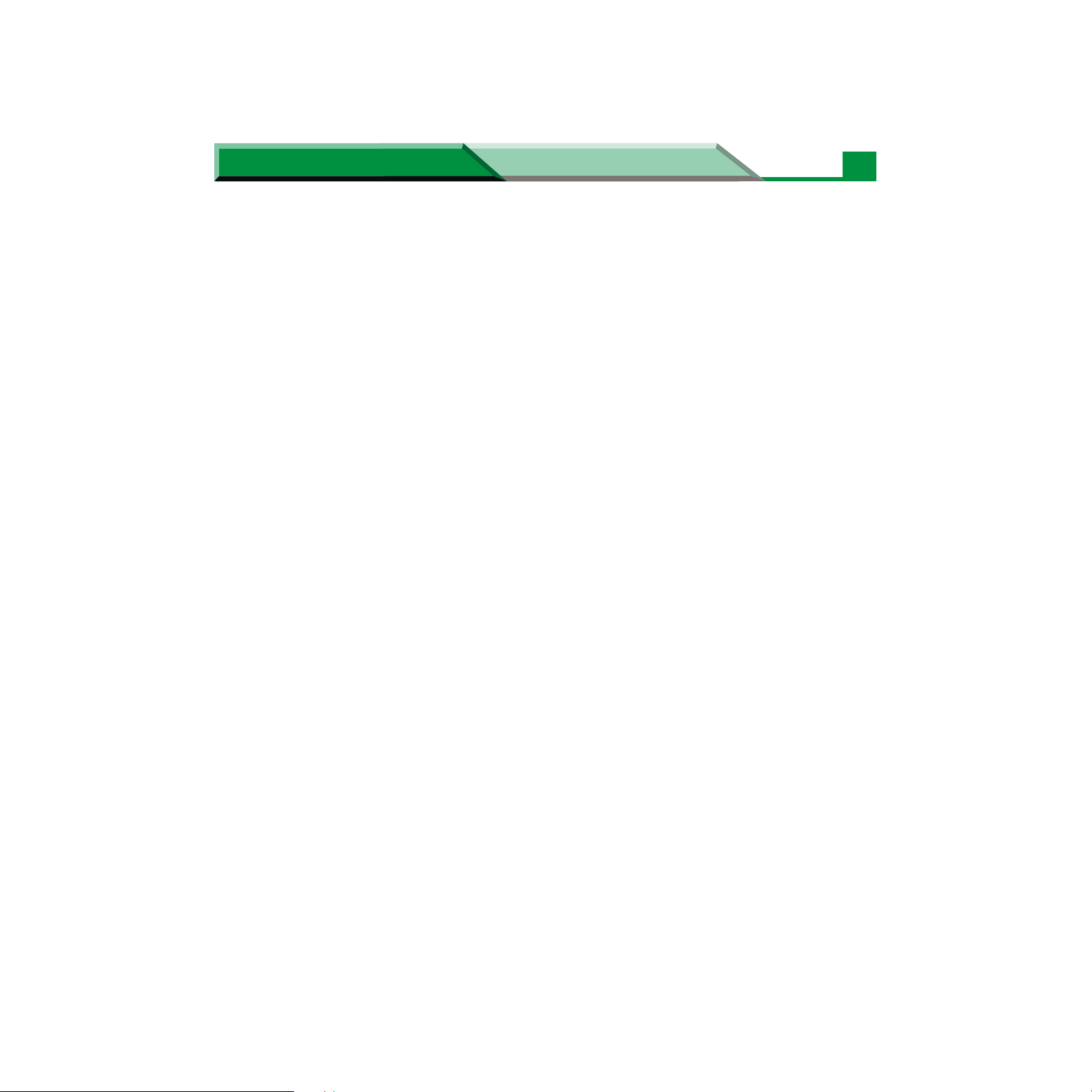
Настройки и Отпечатване
Настройки и Отпечатване
Поддръжка и Спецификации
+ Повреди причиненни от статично електричество
За да избегнете проблеми от статично електричество, на всеки от
следните компоненти докоснете заземена метална повърхност, така
както металната решетка на принтера приоритетно се докосва до всеки
един компонент.
! Интерфейсните кабели: паралелен и USB
! Електронните компоненти, вътре в принтера.
+ Кабели за свързване
Винаги използвайте обезопасени кабели.
Използването на необезопасени кабели може да се отрази върху
данните.
+ Енергийни източници
Не включвайте други енергийни консуматори в близост до принтера,
защото това може да причини пренатоварване на ел. веригата и
вследствие на това да се появят грешки в машината.
4
Предпазни мерки
+ Разстояние за вентилиране
Разстоянието между принтера и стената трябва да бъде повече от 20
ìì (0.8'').
+ Когато използвате USB кабел
Моля обърнете внимание, ако повече от един принтери модел KX-
P7100, са свързани в USB верига, само един от тях ще извършва
операция по разпечатване.
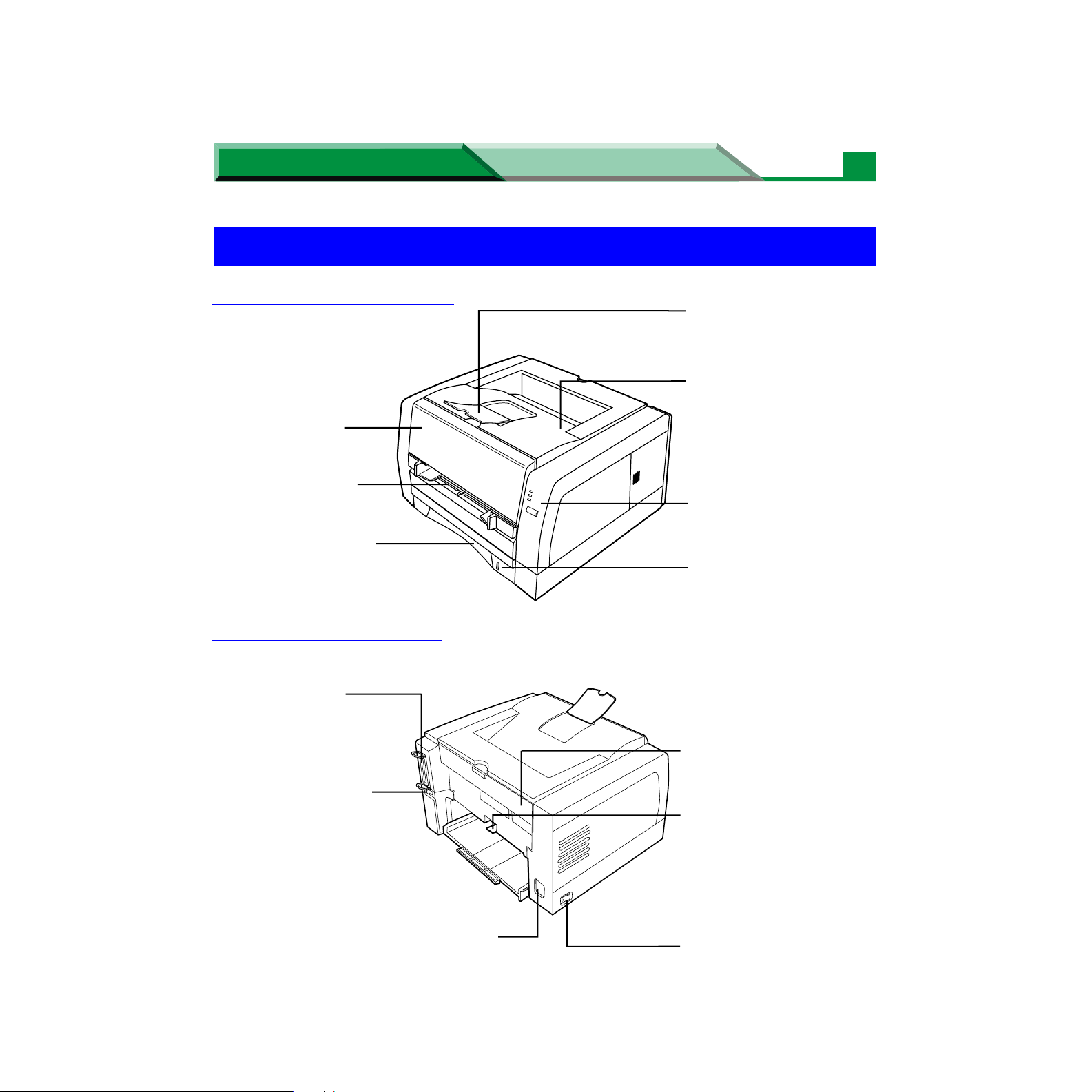
Настройки и Отпечатване
Настройки и Отпечатване
Поддръжка и Спецификации
Наименования на частите на принтера
Наименования на частите на принтера
5
Изглед от предната страна
Преден капак
Отвор за ръчно
подаване
()âæ. ñòð.8 è ñòð.18
Касетка за хартия
()âæ. ñòð.8 è ñòð.12
Изглед от задната страна
Вход за паралелно
свързване на кабелите (
ñòð.49
в "Поддръжка и
Спецификации")
âæ.
Помощно краче за
хартията
()âæ. ñòð.16 è ñòð.18
Изходящ отвор
на хартията
Панел на принтера
()âæ. ñòð.6
Индикатор за нивото
на хартията
()âæ. ñòð.14
Заден капак ()вж.
ñòð.10, 16, 18
Âõîä çà USB свързване
(âæ. ñòð.51
и Спецификации")
в "Поддръжка
Вход за кабела подаващ захранването
Бутонче за
освобождаване на
хартията при
задръстване (
"Почистване на
задръсване" на стр.10
в "Поддръжка и
Спецификации")
Копче за включване
âæ.
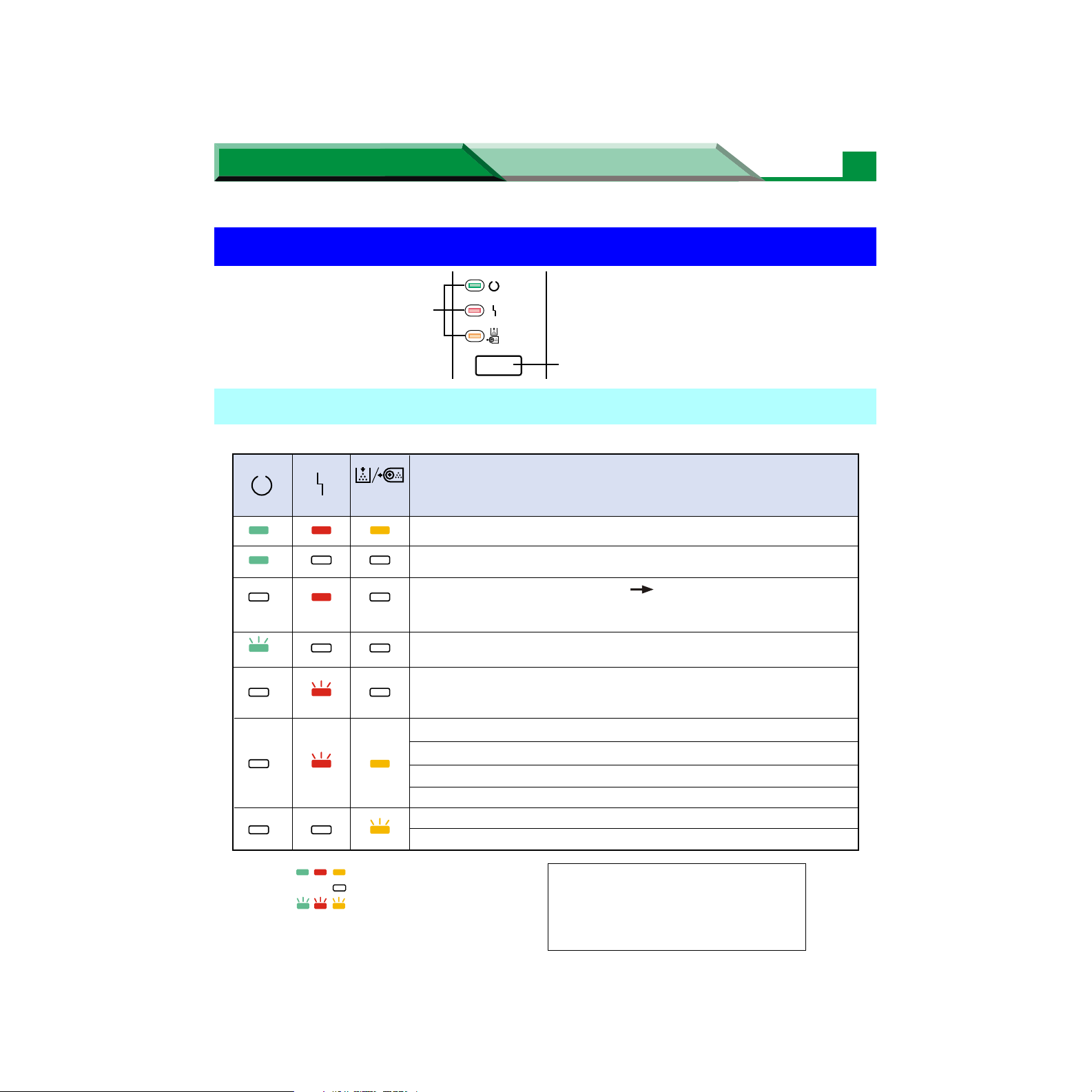
Настройки и Отпечатване
Настройки и Отпечатване
Панел на принтера
Поддръжка и Спецификации
READY
6
Панел на принтера
Индикатори
ERROR
TONER/
DRUM UNIT
CONTINUE
Бутон за продължение
Индикатори
Три вида индикатори показват състоянието на принтера.
Състояние на принтера
Виж. "Поддръжка и
за сравяне с проблемите.
Готов
Грешка
Тонер/
барабан
*1
*1
Принтера е загрял.
Принтера е готов да разпечатва или е в покой.
Наличие на вътрешна повреда. Изключете принтера за
няколко секунди и го включете отново. Ако проблема е все още
налице обърнете се към сервиз.
Принтера получава данните за разпечатване или
те се запаметяват.
Наличие на поправими грешки (задръсване на
хартията, празна касетка и т.н).
Спецификации"
Барабана не е сложен.
Тонера е на привършване.
Барабана се износва.
Барабана е износен и тонера е празен.
*1
Барабана е износен. Веднага сменете барабана.
Тонера е празен.
: Индикатора свети.
: Индикатора е изключен
: Индикатора мига през интервал
Q1
*1
Индикаторите варират в зависимост
от състоянието на принтера.
от 1 секунда.
Тонерна касета: KX-PDP7 (За U.S.A)
KX-PDP8 (За други страни.)
Барабан: KX-PDM7 (За всички страни.)
(Уверете се, че KX-PDP7 и KX-PDP8 не са
несъвместими.)
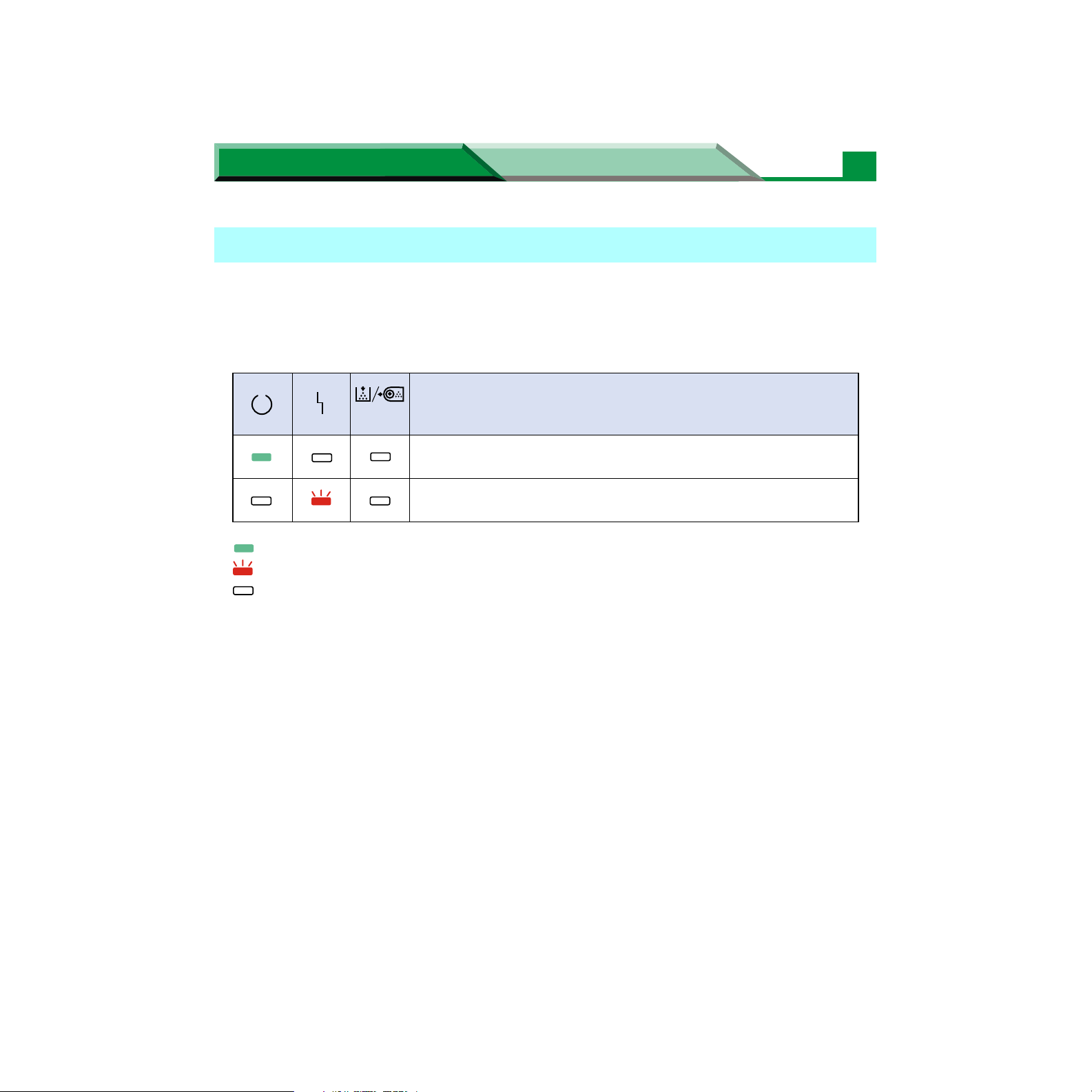
Настройки и Отпечатване
Настройки и Отпечатване
Поддръжка и Спецификации
Панел на принтера
Бутон за продължение
Принтерът изпълнява следните действия, в зависимост от положението, в
което се намира с натискането на този бутон.
7
Готов
Грешка
: Индикаторът свети постоянно.
: Индикаторът премигва (през интервал от 1 сек.).
: Индикаторът не свети.
Тонер/
барабан
Принтера възстановява работно положение от режим на
спестяване на енергия (power save mode)
Принтера възстановява положението си след грешка от липса
на хартия или подаване на хартия.
Състояние на принтера
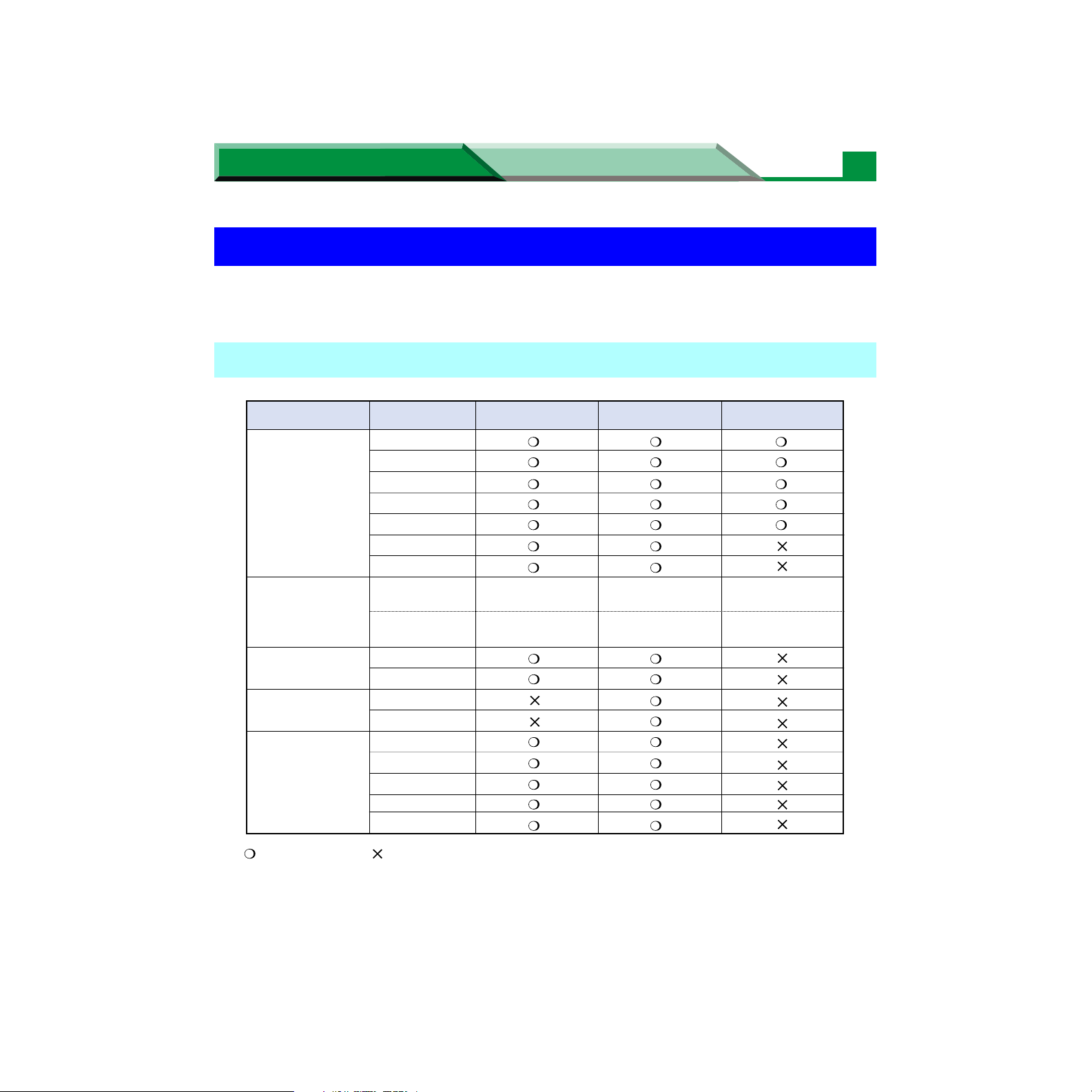
Настройки и Отпечатване
Настройки и Отпечатване
Поддръжка и Спецификации
Относно избора на хартия
Разгледайте долните таблици за възможния избор на хартия. За
забележки и повече информация се обърнете към
ñòð. 43 "Поддръжка и спецификации"
â .
Типове и размери на хартията
"Избор на хартия" на
8
Относно избора на хартия
Тип хартия
Хартия
Оризова хартия
Възможни
размери
Прозрачно
фолио
Етикети
Пощенски
плик
*2
Размер на
хартията
Letter
A4
Legal
B5
Executive
A5
A6
Max.
Min.
Letter
A4
Letter
A4
#9
#10
Monarch
DL
C5
Касета за хартия
216 X 356 mm
(8.5” X 14”)
105 X 148.5 mm
(4.1” X 5.9”)
Ръчно подаване
216 X 356 mm
(8.5” X 14”)
76.2 X 127 mm
(3” X 5”)
Двустранен печат
*1
*1
*1
*1
*1
216 X 356 mm
(8.5” X 14”)
182 X 257 mm
(7.2” X 10.1”)
: поддържа : не поддържа
*1
Оризова хартия не може да бъде използвана за двустранно отпечатване.
*2
Ако отпечатвате документ с произволен размер на страницата, използвайте
приложния софтуер, за определяне на този произволен размер в посочените
граници. В същото време настройте принтера за отпечатване върху размер А4
или Letter.
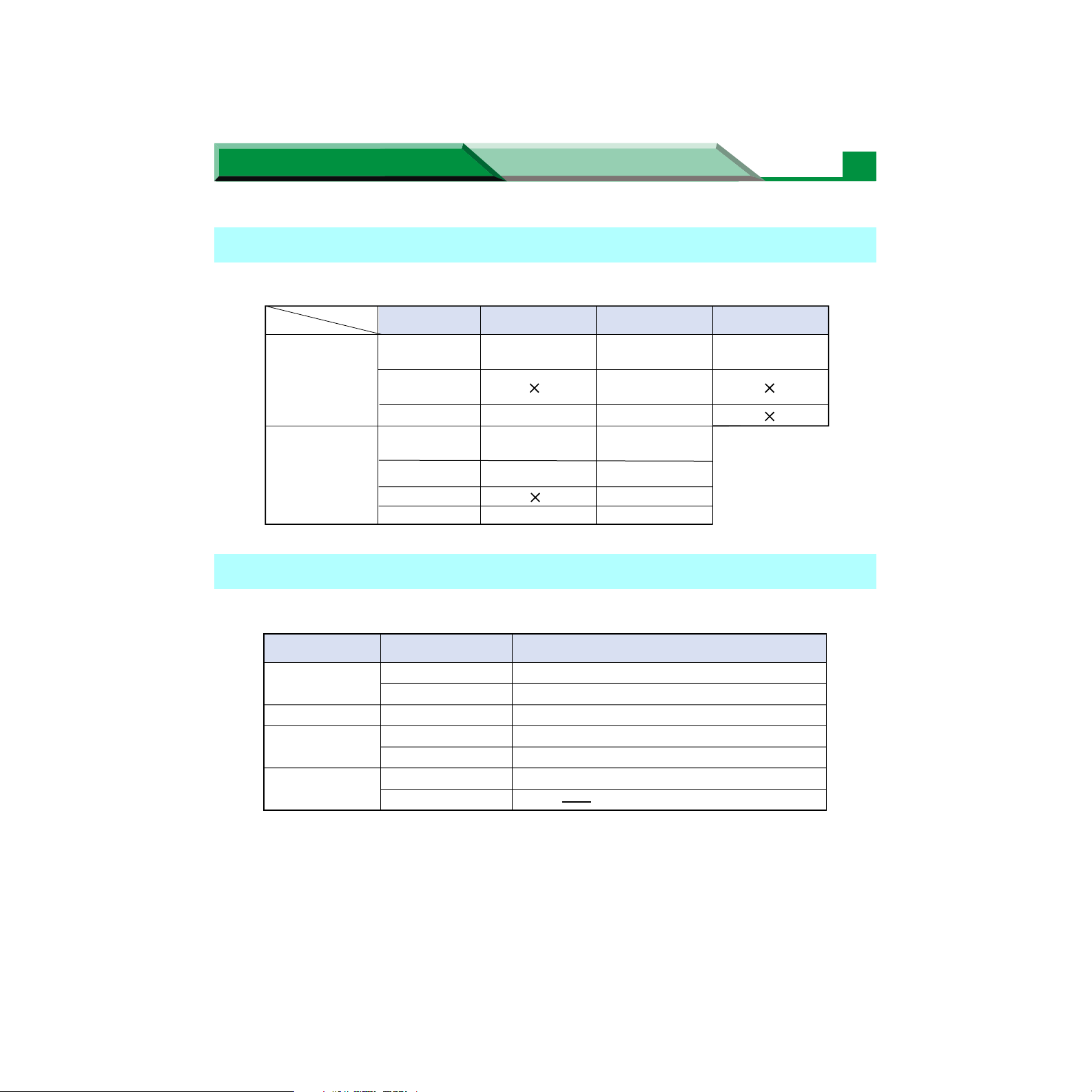
Настройки и Отпечатване
Настройки и Отпечатване
Поддръжка и Спецификации
Тегло и вместимост на хартията
9
Относно избора на хартия
Размер на
хартията
Тегло на
хартията
Вместимост на
хартията
Гладка хартия
Плътна хартия
Пощенски плик
Хартия
Прозрачно
фолио
Етикети
Пощенски плик
Препоръчителна хартия
Тип хартия Размер на хартията Препоръчителна хартия
Обикновена
хартия
Прозрачно фолио
Етикети
Рециклирана
хартия *1
Letter
A4
Letter / A4
Letter
A4
Letter
A4
Касета за хартия
m
2
m
(24 lbs.)
60 –105 g/
–
(16 28 lbs.)
90 g/
250 sheets
[75 g/m
2
(20 lbs.)]
Ръчно подаване
2
60 105 g/
(16 28 lbs.)
106 165 g/
(29 44 lbs.)
90 g/
1 sheet
–
–
–
–
m
m
2
(24 lbs.)
20 sheets 1 sheet
1 sheet
30 sheets 1 sheet
Xerox 4024 DP paper 75 g/
2
Xerox paper 80 g/
m
3M CG3300
Avery 5160 – 5163, Avery 5660 – 5663
Avery L7159 – L7164
Multi Use 20 lbs., 24 lbs.
Двустранен печат
2
75 90 g/
(20 24 lbs.)
2
m
2
(20 lbs.)
m
m
2
–
–
*1
Когато използвате рециклирана хартия, изберете Гладка хартия (Plain paper) от
Media Type в ()Page Setup ñòð. 27
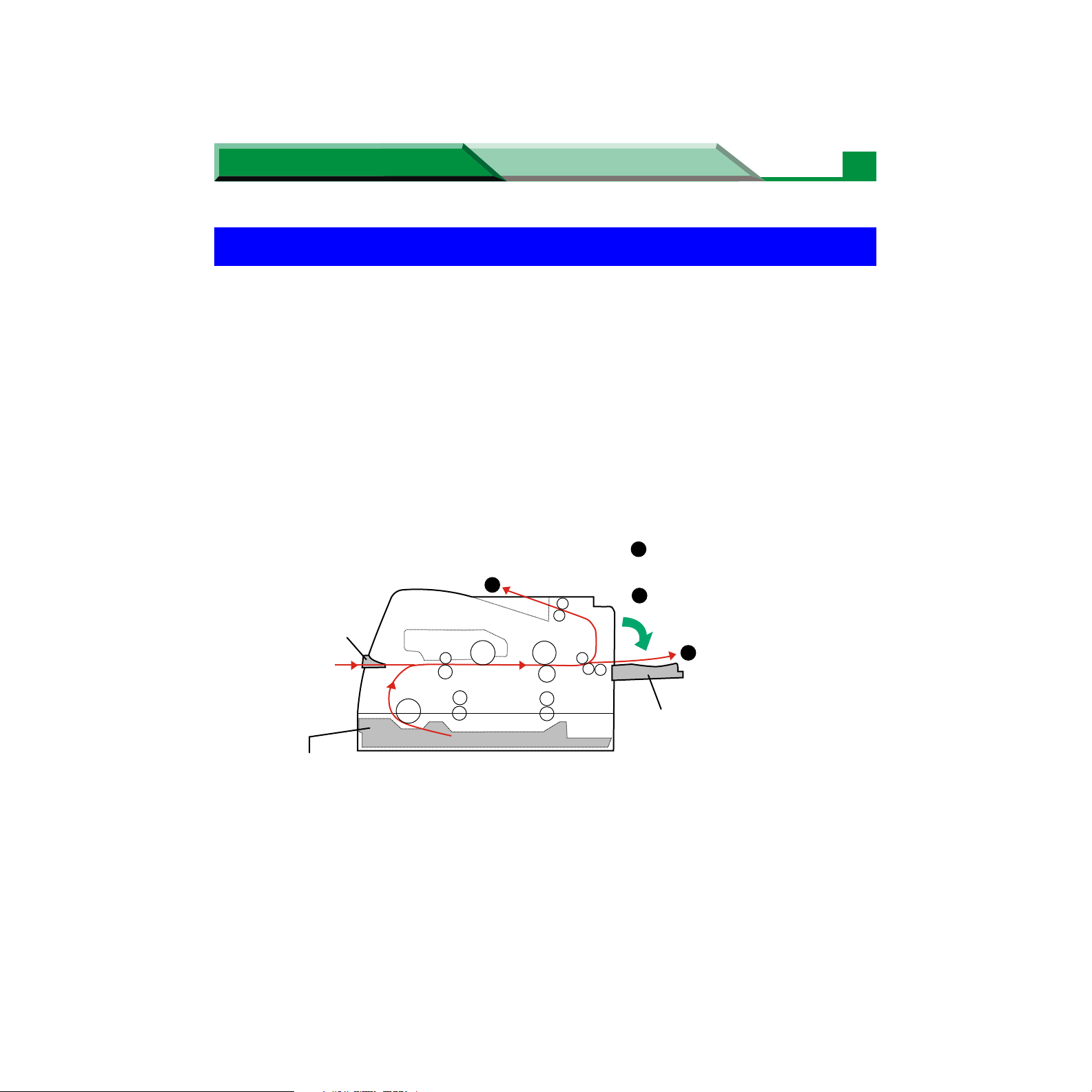
Настройки и Отпечатване
Настройки и Отпечатване
Поддръжка и Спецификации
Зареждане на хартия и отпечатване
Зареждане на хартия и отпечатване
Вижте ръководството за настройване за следните инструкции.
! Инсталиране на касетата с тонера и барабана
! Свързващите кабели
! Инсталиране на софтуера за принтера
Разпечатаната хартия излиза през изходната касета (върху горната страна
на принтера). Когато отпечатвате върху плътна хартия или пощенски плик
те може да се нагънат. За да предотвратите това вие можете да отворите
задния капак и хартията да излиза директно. Освен това е необходимо да
отстранявате разпечатаната хартия за да избегнете задръстване. За
възможните типове и размери хартия вижте ."Избор на хартия" на стр. 8
A
Нормално преминаване на
хартията (лицето надолу)
A
Ръчно подаване
B
Директно преминаване
(лицето нагоре)
10
B
Заден капак
Подложка за хартия
Забележка:
! Използвайте ръчно подаване при отпечатване върху плътна хартия [106-165
2
g/m (29 – 44lbs)] или етикет.
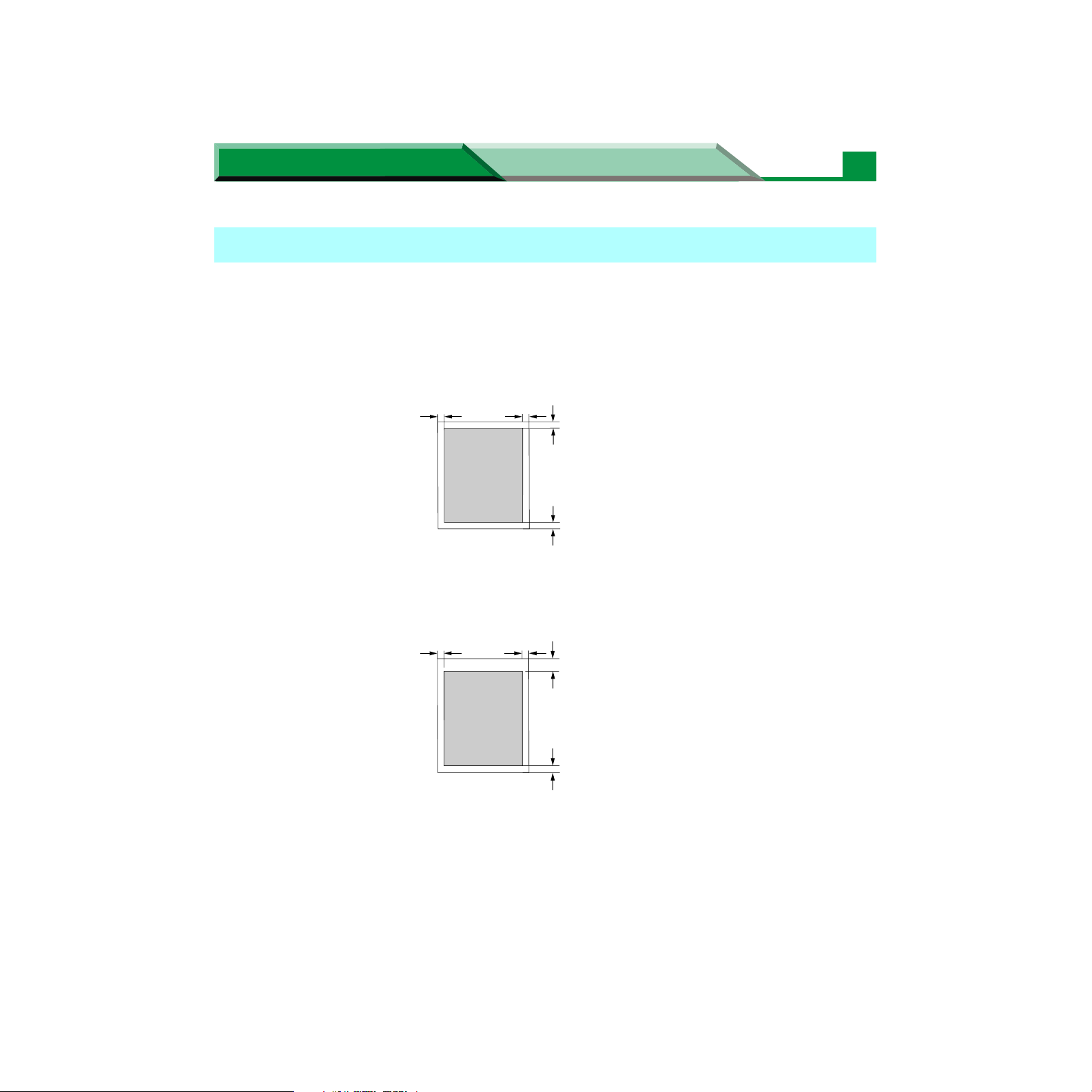
Настройки и Отпечатване
Настройки и Отпечатване
Поддръжка и Спецификации
Зареждане на хартия и отпечатване
Граници и област на отпечатване
Изображението (областта на отпечатване) трябва да е по-малко от
размерите на хартията с 4.2 мм (0.17``) от горната, долната и странична
граница. Може да се наложи да определите допълнително границите на
хартията във приложния софтуер за да доуточните областта на
отпечатване.
11
(Ïëèê)
4.2 mm
(0.17``)
4.2 mm
(0.17``)
4.2 mm
(0.17``)
4.2 mm (0.17``)
4.2 mm (0.17``)
4.2 mm
(0.17``)
10.0 mm (0.39``)
4.2 mm (0.17``)
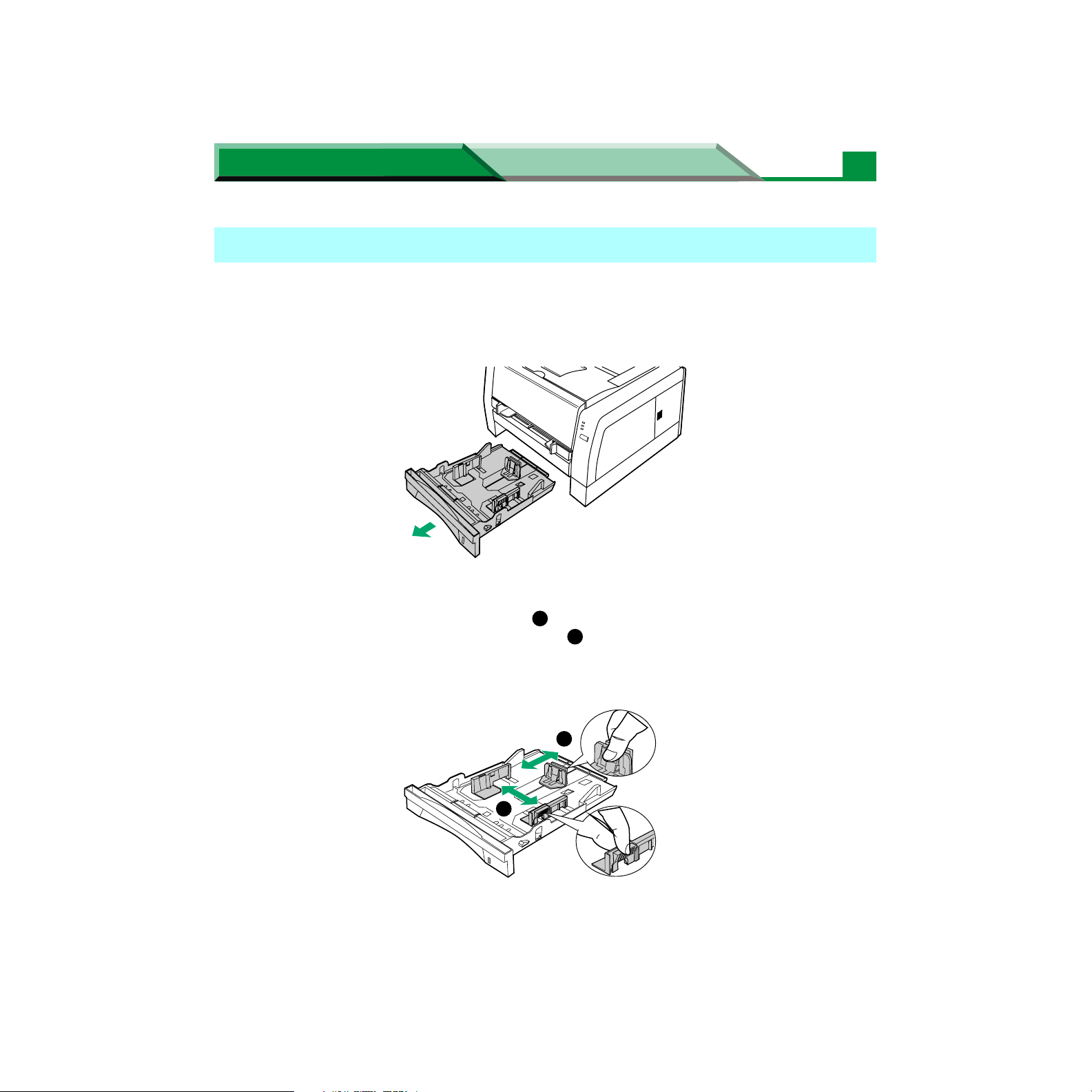
Настройки и Отпечатване
Настройки и Отпечатване
Поддръжка и Спецификации
Използване на касетата за хартия
1
Издърпайте касетата за хартия от принтера.
12
Зареждане на хартия и отпечатване
2
Стиснете водачите за хартия ( ) и ги плъзнете до желаната
широчина и дължина на хартията ( ).
1
2
2
1
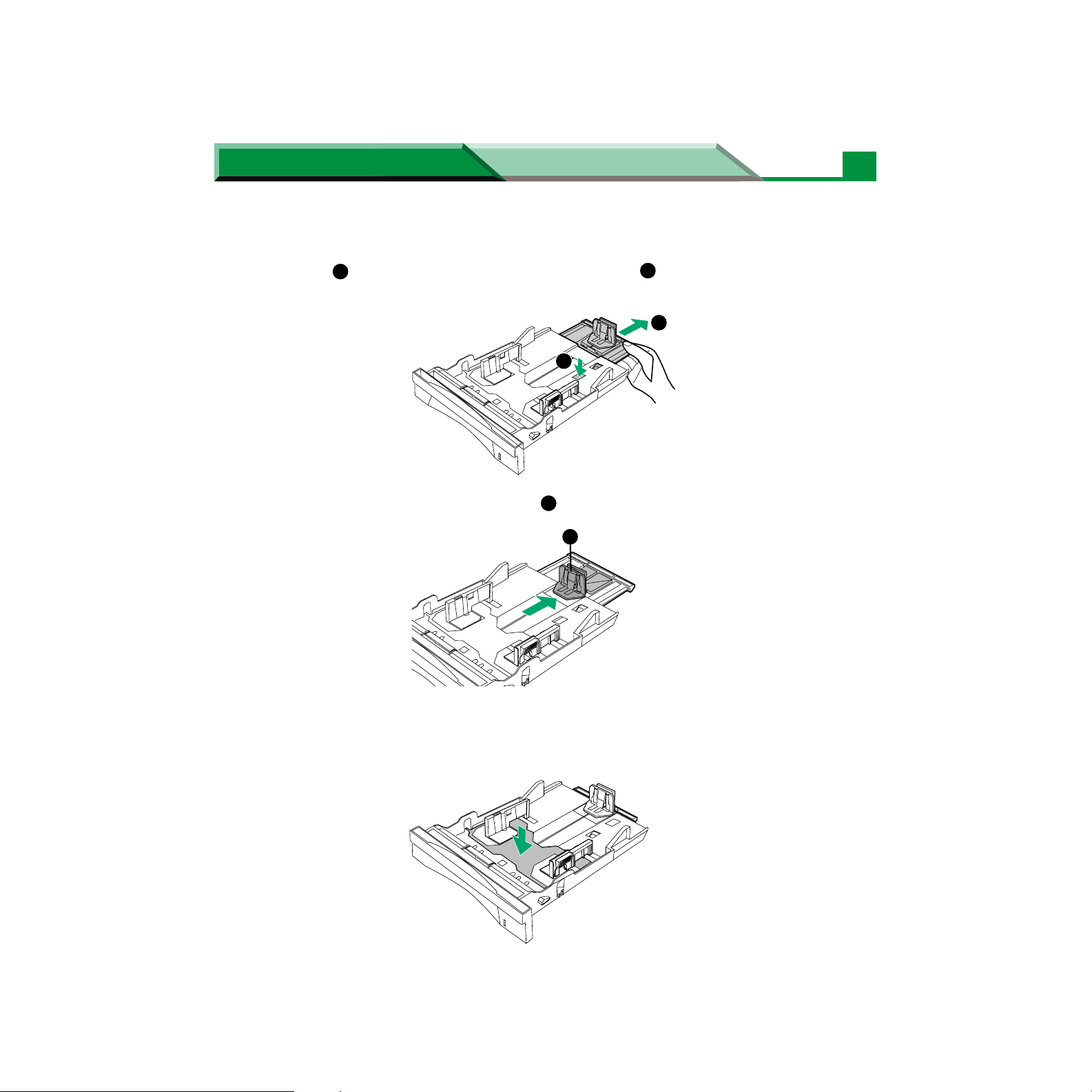
Настройки и Отпечатване
1
2
2
111
Настройки и Отпечатване
Забележка:
Поддръжка и Спецификации
Зареждане на хартия и отпечатване
! Когато зареждате стандартна хартия, издърпайте коригиращия дължината
елемент ( ) като едновременно натискате стопора ( ).
! Ако коригиращия дължината елемент ( ) се е преместил, го върнете
назад.
13
! Ако по случайност металната плоча е в изправена позиция, касетата за хартия
не може да бъде прибрана обратно в принтера. В този случай натиснете
надолу металната плоча доката чуете щракване, с което сте я заключили на
място.
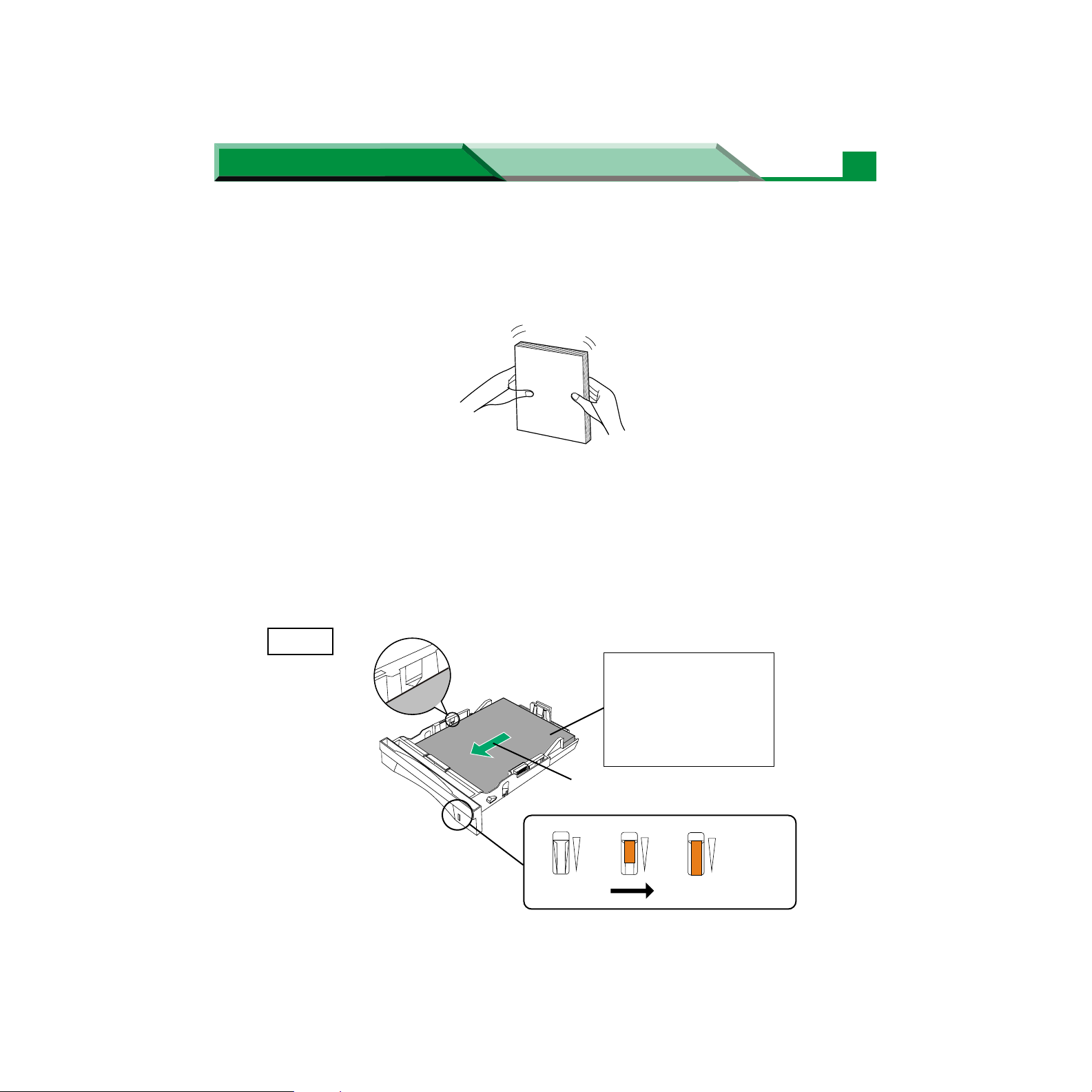
Настройки и Отпечатване
Настройки и Отпечатване
3
Подравнете листовете хартия върху равна повърхност за да
предотвратите задръстване или изкривено отпечатване.
Забележка:
! Внимавайте да не оставите отпечатъци върху хартията, в резултат на
което да се получи размазано отпечатване.
! Повторното използване на хартия може да доведе до намаляване живота
на консумативите и механичните части на принтера.
Поддръжка и Спецификации
Зареждане на хартия и отпечатване
14
4
Хартия
Поставете хартията със страната, върху която ще печатате надолу.
Лицева страна надолу
Височината на пакета с
листове не трябва да
надвишава отбелязаната
граница върху касетата
за хартия, в противен
случай може да
причините задръстване.
Посока на поемане на листовете
Пълна
касета
Празна или полупразна касета
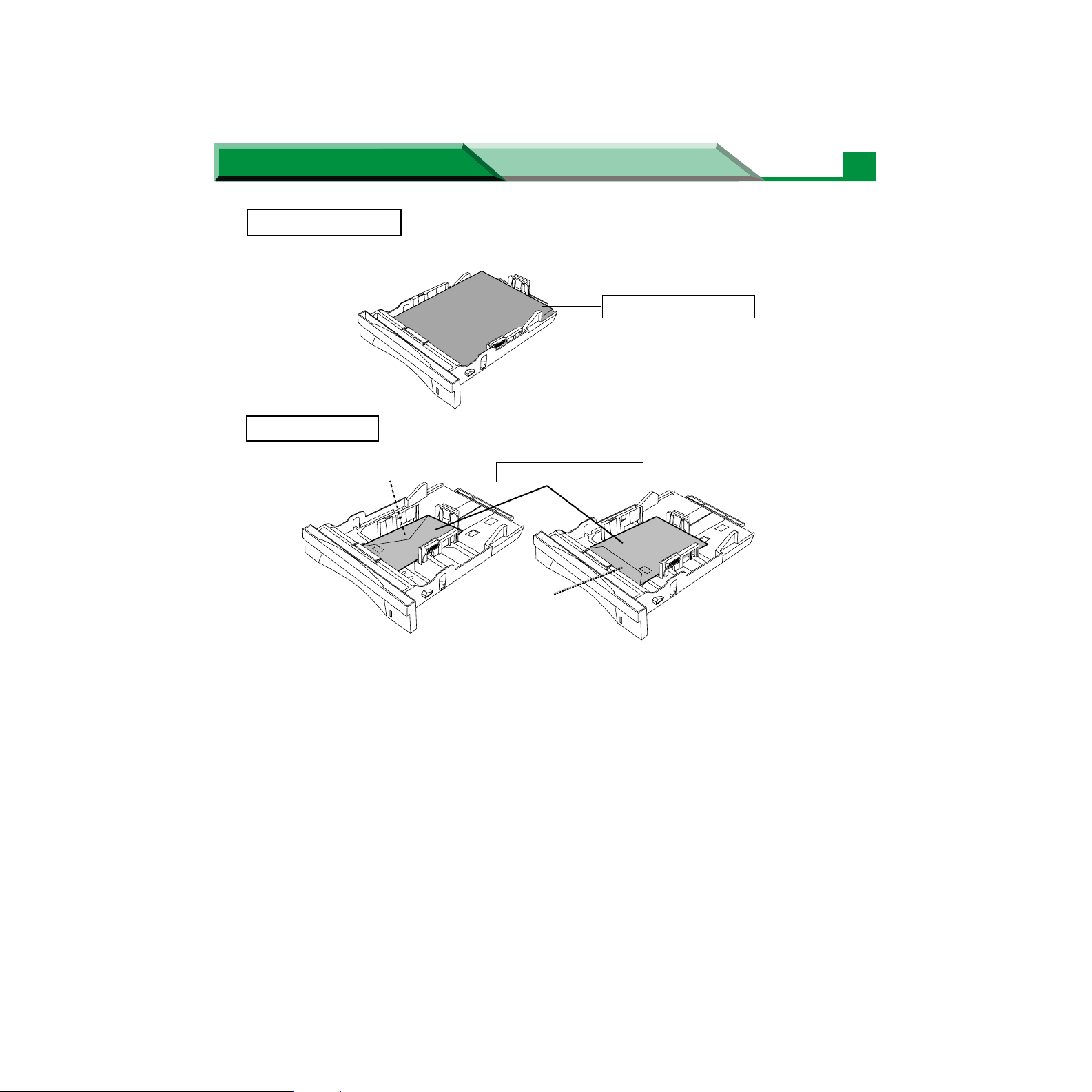
Настройки и Отпечатване
Настройки и Отпечатване
Прозрачно фолио
Пощенски плик
Капаче
Поддръжка и Спецификации
Зареждане на хартия и отпечатване
Страната за отпечатване е отдолу
Максимум 20 листа
Страната за отпечатване е отдолу
Максимум 30 листа
15
Капаче
(International C5)
Забележка:
! Повечето хартии имат инструкции, които определят коя страна е лицева.
! Не смесвайте различни типове плътна хартия за едновременно разпечатване.
Това може да предизвика задръстване.
! Зареждането на касетата с по-голям брой листове от отбелязания, може да
предизвика задръстване или дефектно отпечатване.
5
6
Внимание:
Хванете касетата с двете ръце, така че да не я изпуснете, особено ако е пълна.
Нагласете водачите за хартия на подходящия размер.
! Уверете се, че стопорите на водачите за хартия са влезнали в прорезите
на касетата.
Плъзнете касетата докато влезе напълно в отвора.
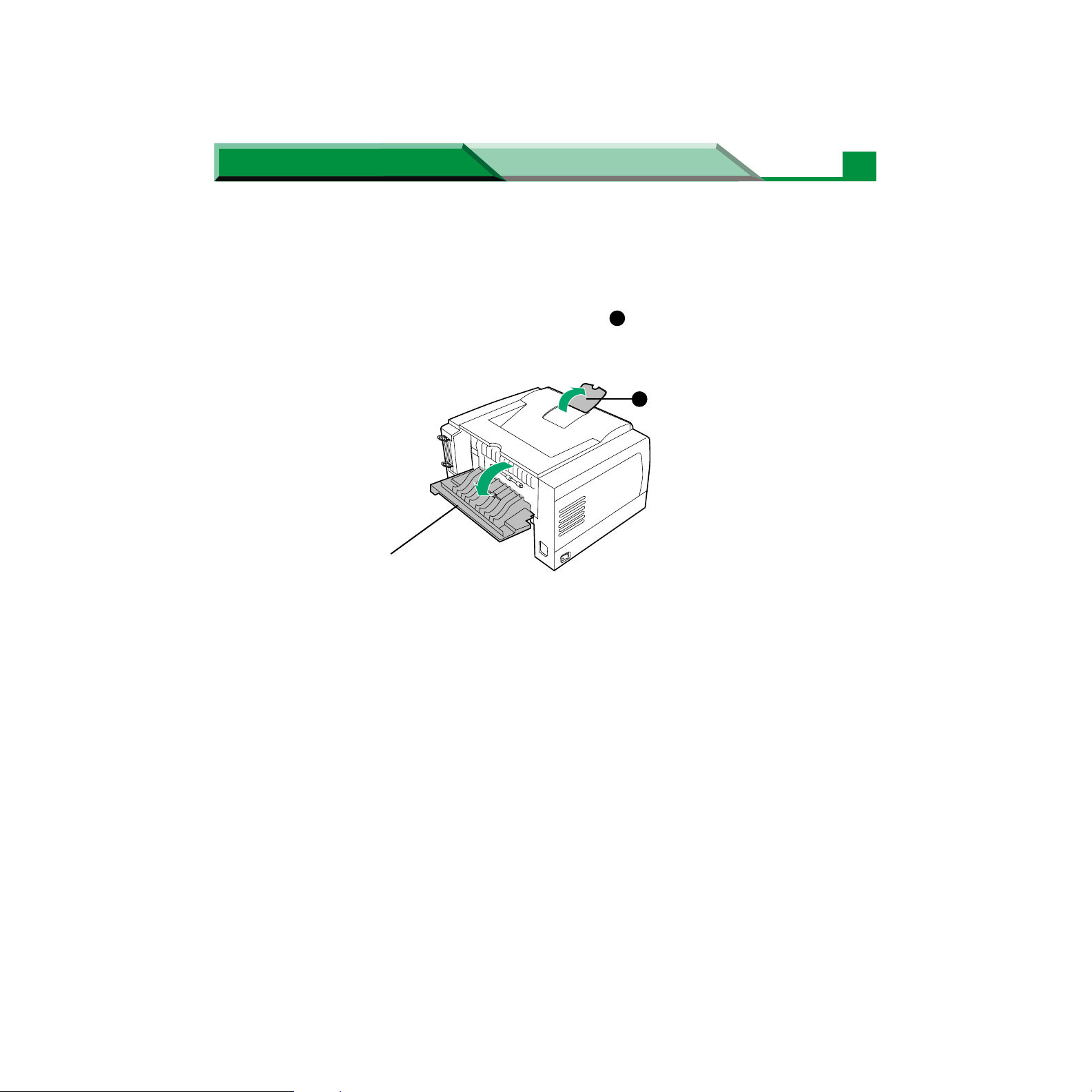
1
1
Настройки и Отпечатване
Настройки и Отпечатване
7
Вдигнете подложката за хартия, така че листовете да не падат от
изходната касета.
! Препоръчва се да отворите задния капак ( ) на принтера за да избегнете
нагъване или набръчкване при отпечатване върху пощенски плик.
Поддръжка и Спецификации
Зареждане на хартия и отпечатване
16
Заден капак
(Отворете го, когато печатате върху пощенски плик)
Преди да отпечатате документ, определете размера и типа на хартията, както и
източника през който ще подавате хартия от драйвера на принтера, следвайки
следващите стъпки.
8
9
Извикайте прозореца за отпечатване в приложния софтуер, с който
работите.
Изберете принтера Panasonic KX-P7100 и натиснете Properties.
Показва се прозорецът с характеристиките на принтера.
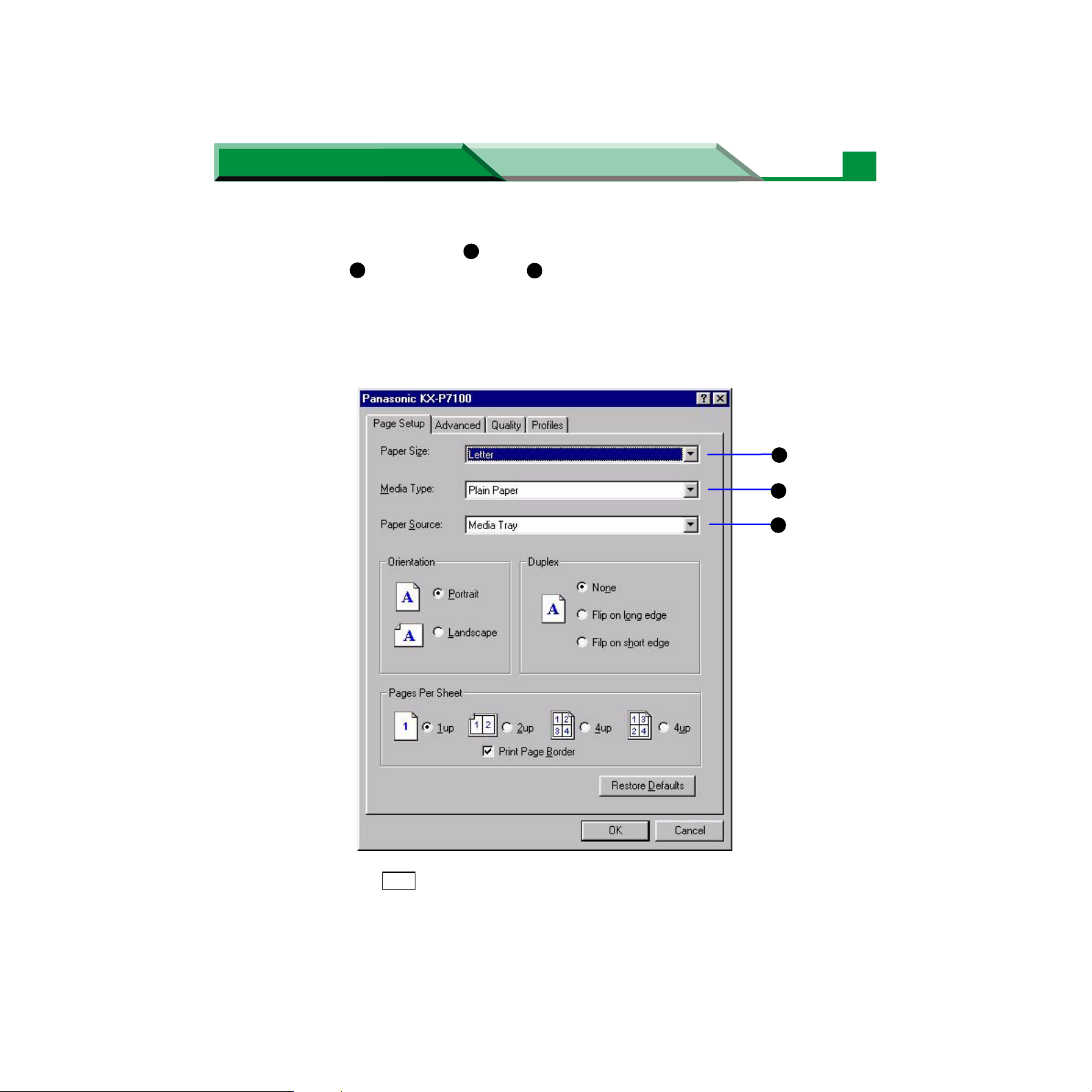
1
23312
Настройки и Отпечатване
Настройки и Отпечатване
10
Изберете Media Tray ( ) от Paper Source, определете размера на
листа ( ) и типа на хартията ( ).
! Вие не можете да изберете Плътна Хартия или Етикет, когато сте избрали
подаване на хартия през касета.
! За подробна информация за настройване на драйвера на принтера .вижте
"Настройване на драйвера на принтера" на стр. 22
Поддръжка и Спецификации
Зареждане на хартия и отпечатване
17
11
Натиснете и разпечатайте документа.
! Ако сте отворили задния капак от стъпка 7, отстранявайте хартията
всеки път, след отпечатването й за да избегнете усукване или
задръстване.
OK
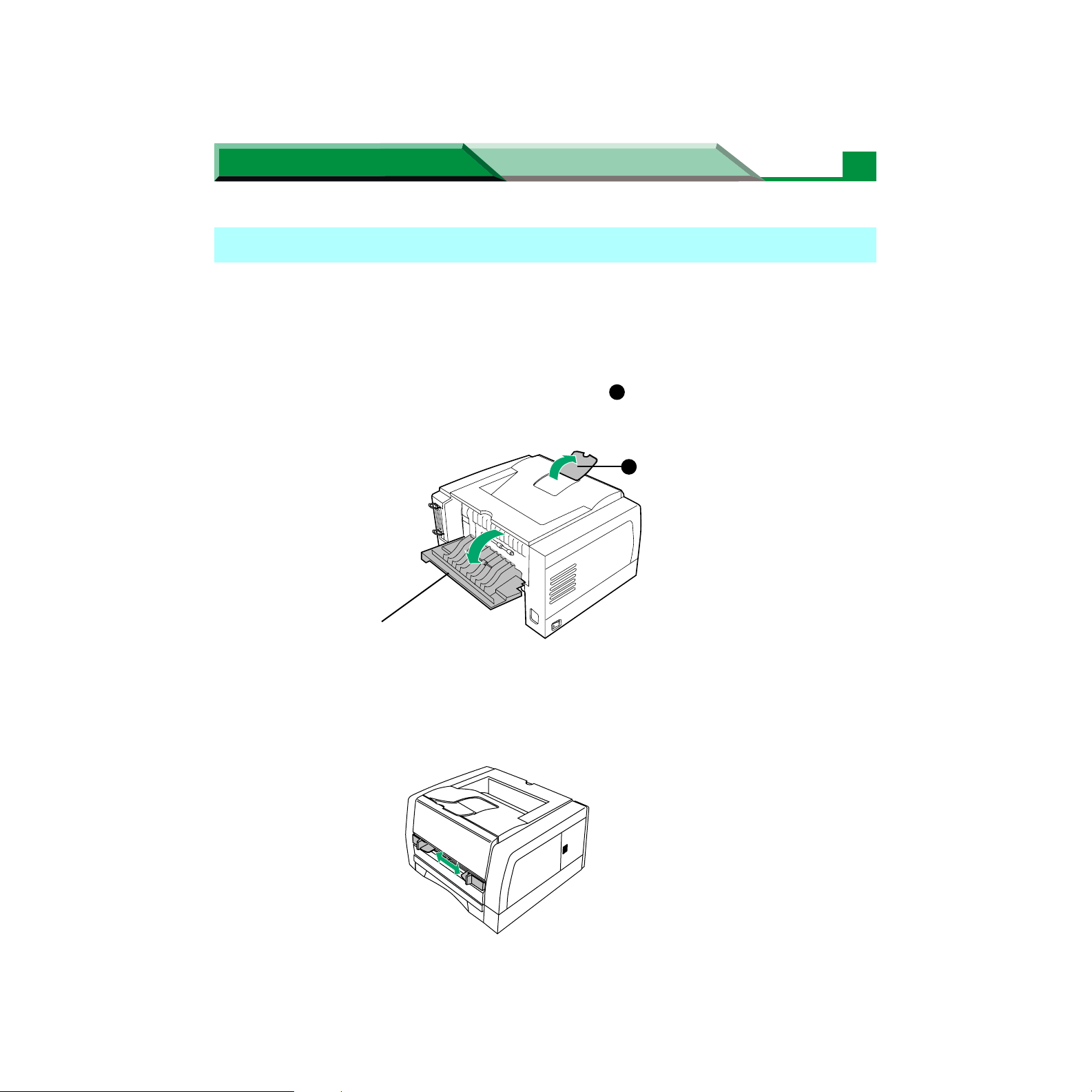
Настройки и Отпечатване
1
1
Настройки и Отпечатване
Поддръжка и Спецификации
Зареждане на хартия и отпечатване
Ръчно подаване на хартия
Ръчното подаване предлага възможност за зареждане на хартия, с
размери от 76.2 мм х 127 мм до 216 мм х 356 мм (3``х 5`` до 8.5 `` х 14``) и
когато използвате плътна хартия g/m (29 - 44 lbs.)] или етикети.[106 – 165
2
18
1
2
Вдигнете подложката за хартия, така че листовете да не падат от
изходната касета.
! Препоръчва се да отворите задния капак ( ) на принтера за да избегнете
нагъване или набръчкване при отпечатване върху плътна хартия [106 –
165 g/m (29 – 44 lbs.)] или пощенски плик.
Заден капак
(Отворете го, когато печатате върху плътна хартия или пощенски плик )
2
Раздалечете водачите на хартията според нейната ширината.
